Es gibt mehrere Gründe, warum Sie vielleicht wissen möchten, wie Sie „Mein iPhone suchen“ deaktivieren können.
Obwohl die Möglichkeit, Ihr iPhone aufzuspüren, wenn es verlegt oder gestohlen wurde, ein großer Vorteil sein kann, möchten Sie vielleicht wissen, wie Sie Find My iPhone deaktivieren können, weil Sie nicht daran interessiert sind, dass Ihre Geräte verfolgt werden. Oder vielleicht ist es an der Zeit, Ihr aktuelles iPhone zu verschenken und es muss vollständig zurückgesetzt werden.
Es gibt zwei Möglichkeiten, „Wo ist?“ auf einem iPhone auszuschalten. Einer schaltet nur Find My aus und sonst nichts, während Sie mit dem anderen auch Ihr iCloud-Konto vollständig von Ihrem iPhone entfernen können. Ersteres ist am besten, wenn Sie sich nur mit „Wo ist?“ beschäftigt, während Letzteres zeitsparender ist, wenn Sie das iPhone zurücksetzen.
- Benötigen Sie ein neues iPhone? Dies sind die besten iPhones für verschiedene Benutzer
- So sichern Sie Ihr iPhone – und warum sollten Sie das tun
- So erstellen Sie einen Screenshot auf dem iPad
Beide Methoden werden im Folgenden ausführlich beschrieben. Ihr Bildschirm sieht möglicherweise etwas anders aus, wenn Sie ein iPhone mit Home-Taste verwenden, aber egal, ob Sie ein iPhone mit Touch ID oder Face ID verwenden, der Vorgang funktioniert gleich. Diese Methode funktioniert auch auf iPad- und iPod Touch-Geräten, wenn Sie andere Elemente aus dem „Wo ist?“-Netzwerk entfernen möchten.
So deaktivieren Sie "Mein iPhone direkt suchen"
Dies ist die grundlegende Methode, die „Mein iPhone suchen“ und keine anderen Einstellungen ausschaltet.
1. In den Einstellungen app, gehen Sie zu Ihrer iCloud-Kontoseite . Es ist ein großes Etikett oben, das Ihren Namen und Ihre E-Mail-Adresse enthält.
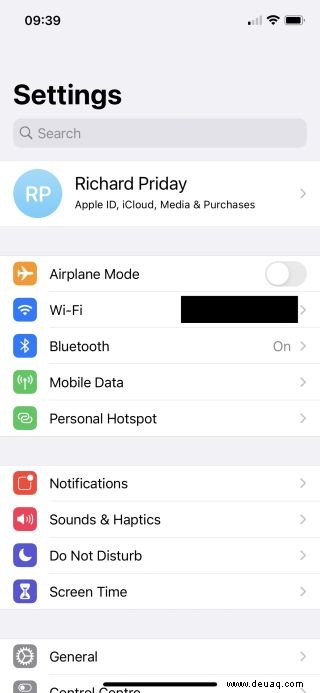
2. Tippen Sie nun auf „Find My“ Möglichkeit.

3. Tippen Sie dann auf „Mein iPhone suchen.“
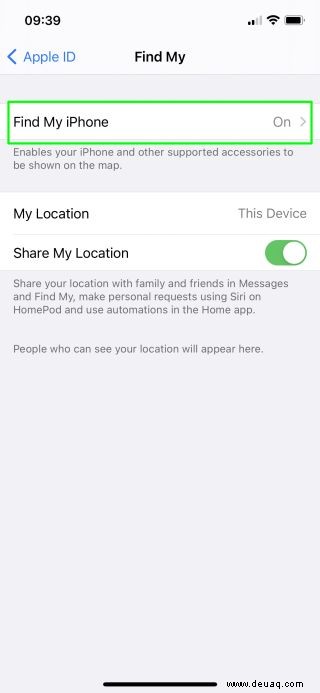
4. Deaktivieren Sie auf dem nächsten Bildschirm die Umschaltfläche neben "Mein iPhone suchen."
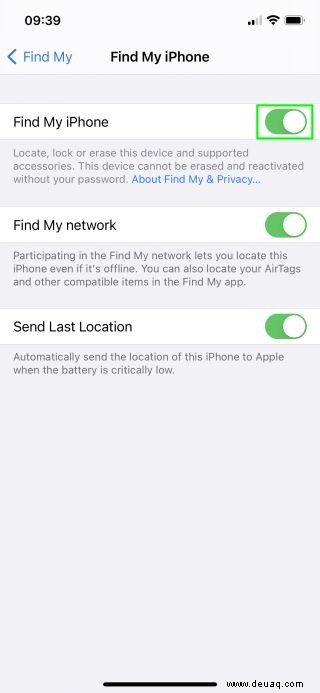
5. Nun müssen Sie Ihre Auswahl bestätigen. Geben Sie Ihr Apple-ID-Passwort ein und tippen Sie dann auf „Deaktivieren.“
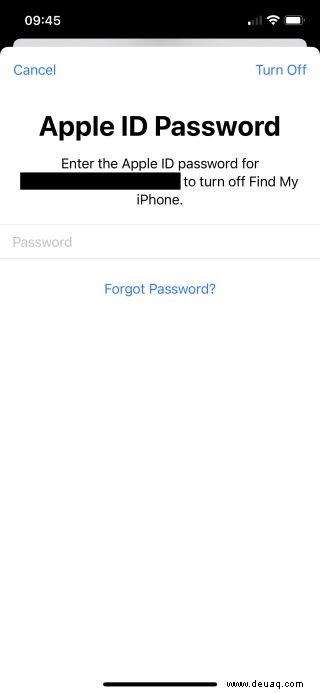
Und damit ist der Prozess abgeschlossen. Achten Sie auf eine automatische E-Mail von Apple, die bestätigt, dass Sie dies getan haben.
Sie können diesen Vorgang rückgängig machen, wenn Sie später Ihre Meinung ändern, indem Sie diesen Schritten folgen und den Schalter wieder aktivieren.
So deaktivieren Sie "Mein iPhone suchen", indem Sie iCloud deaktivieren
Diese Option deaktiviert alle iCloud-Funktionen, einschließlich „Wo ist?“. Diese Einstellung ist gut, wenn Sie Ihr iPhone zurücksetzen oder iCloud-Konten austauschen.
1. In den Einstellungen , tippen Sie auf Ihren Namen und Ihre E-Mail-Adresse oben auf der Seite, um zu Ihren iCloud-Einstellungen zu gelangen.
2. Scrollen Sie ganz nach unten. Klicken Sie auf die rote Schaltfläche "Abmelden" .
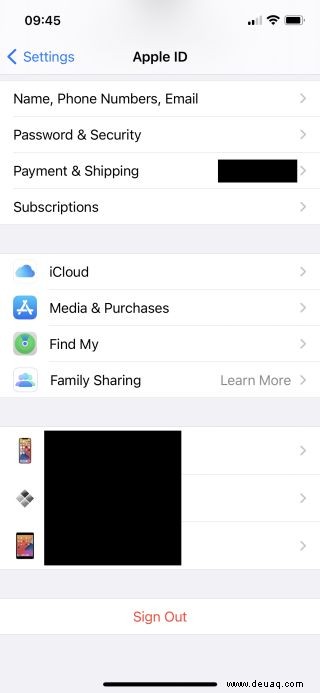
3. Geben Sie Ihr Apple-ID-Passwort ein , um „Mein iPhone suchen“ zu deaktivieren. Dies ist dieselbe Option, die Sie mit der vorherigen Methode erhalten.
4. Wenn Sie auf dem nächsten Bildschirm auf "Abbrechen" tippen Sie werden das iPhone nicht aus iCloud entfernen, aber „Wo ist?“ bleibt deaktiviert. Wenn Sie fortfahren möchten, haben Sie jetzt die Möglichkeit, alle iCloud-Daten auf dem iPhone selbst zu speichern. Wählen Sie die Optionen aus, die Sie behalten möchten .
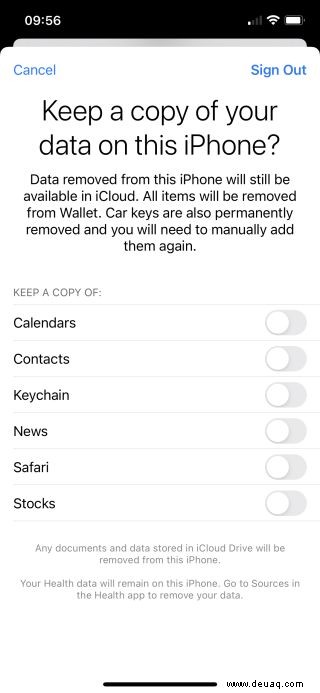
5. Wenn Sie mit diesem Menü fertig sind, tippen Sie auf „Abmelden“ in der oberen rechten Ecke.
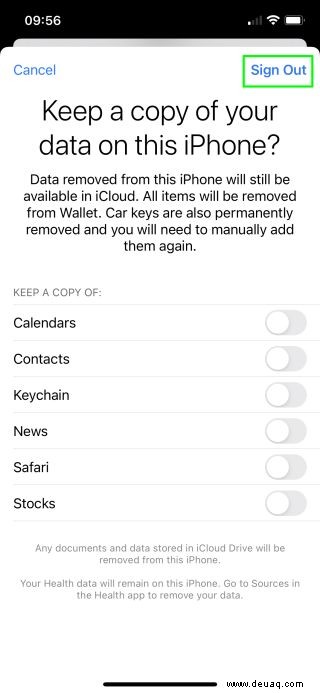
6. Nur um sicherzustellen, dass Sie sicher sind, überprüft das iPhone noch einmal, dass Sie sich abmelden möchten. Tippen Sie erneut auf "Abmelden" im Popup-Menü.
Sie haben iCloud jetzt erfolgreich ausgeschaltet. Apple sendet Ihnen dann eine automatische E-Mail, um Sie darüber zu informieren, dass Sie dies getan haben.
Wenn Sie immer noch Ratschläge für das iPhone benötigen, lesen Sie doch unsere Anleitung zum Übertragen von Kontakten und Daten von Android auf das iPhone oder zum Ausschalten Ihres iPhones, wenn Sie ein neuer Apple-Telefonbenutzer sind. Wir haben auch Anleitungen zum Aufzeichnen von Telefonanrufen auf einem iPhone oder zum Abspielen von Hi-Res-Musik auf dem iPhone, wenn Sie Ihr Telefon optimal nutzen möchten.
- Mehr: So verwenden Sie den geteilten Bildschirm auf dem iPad